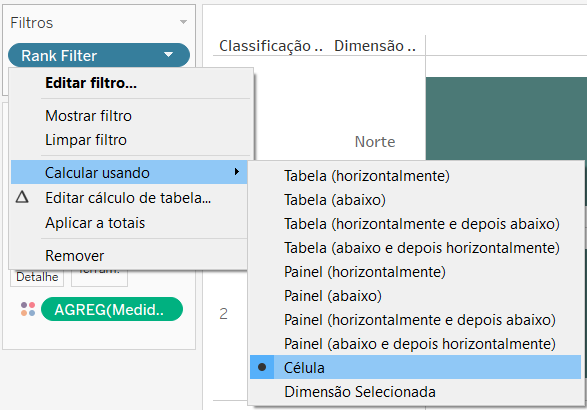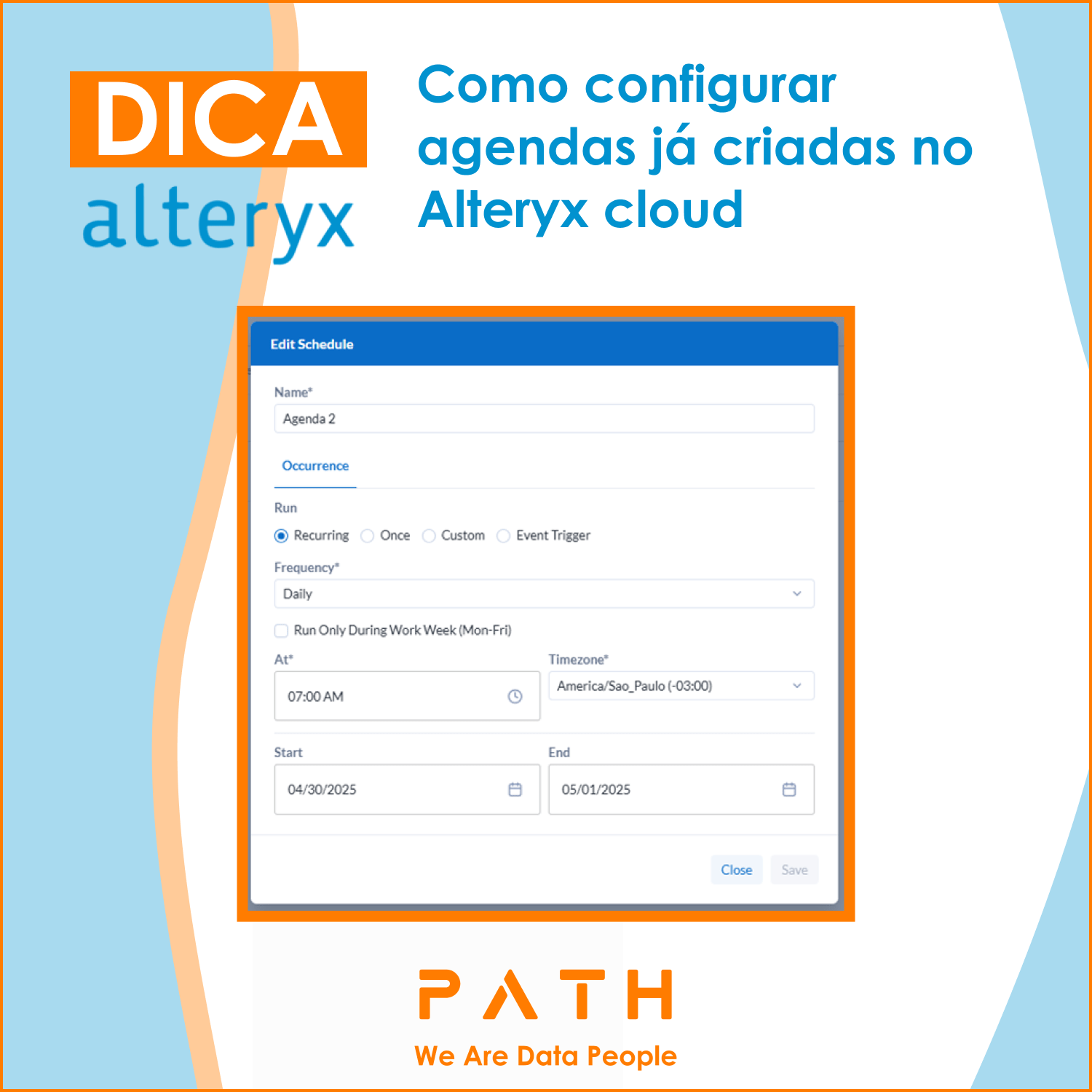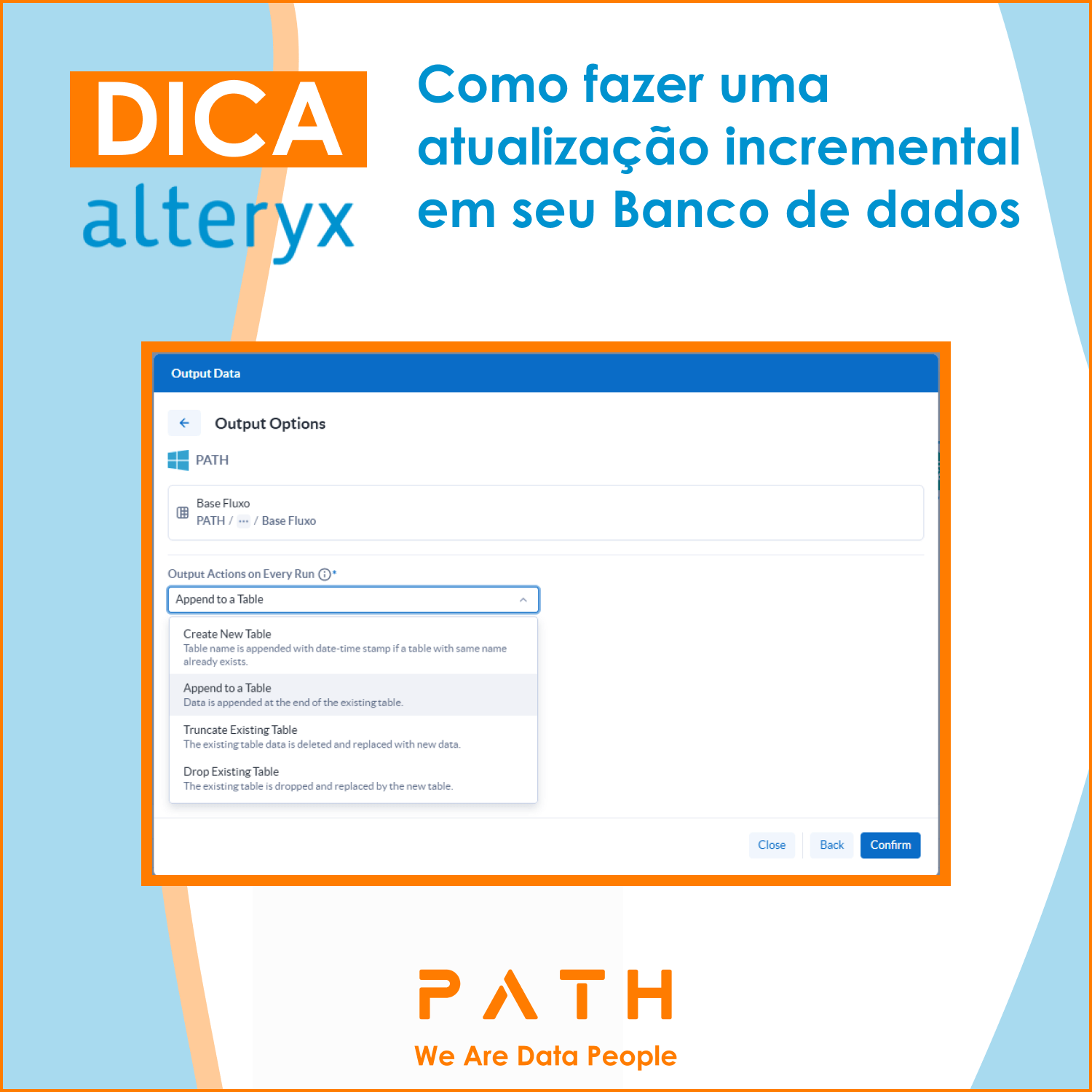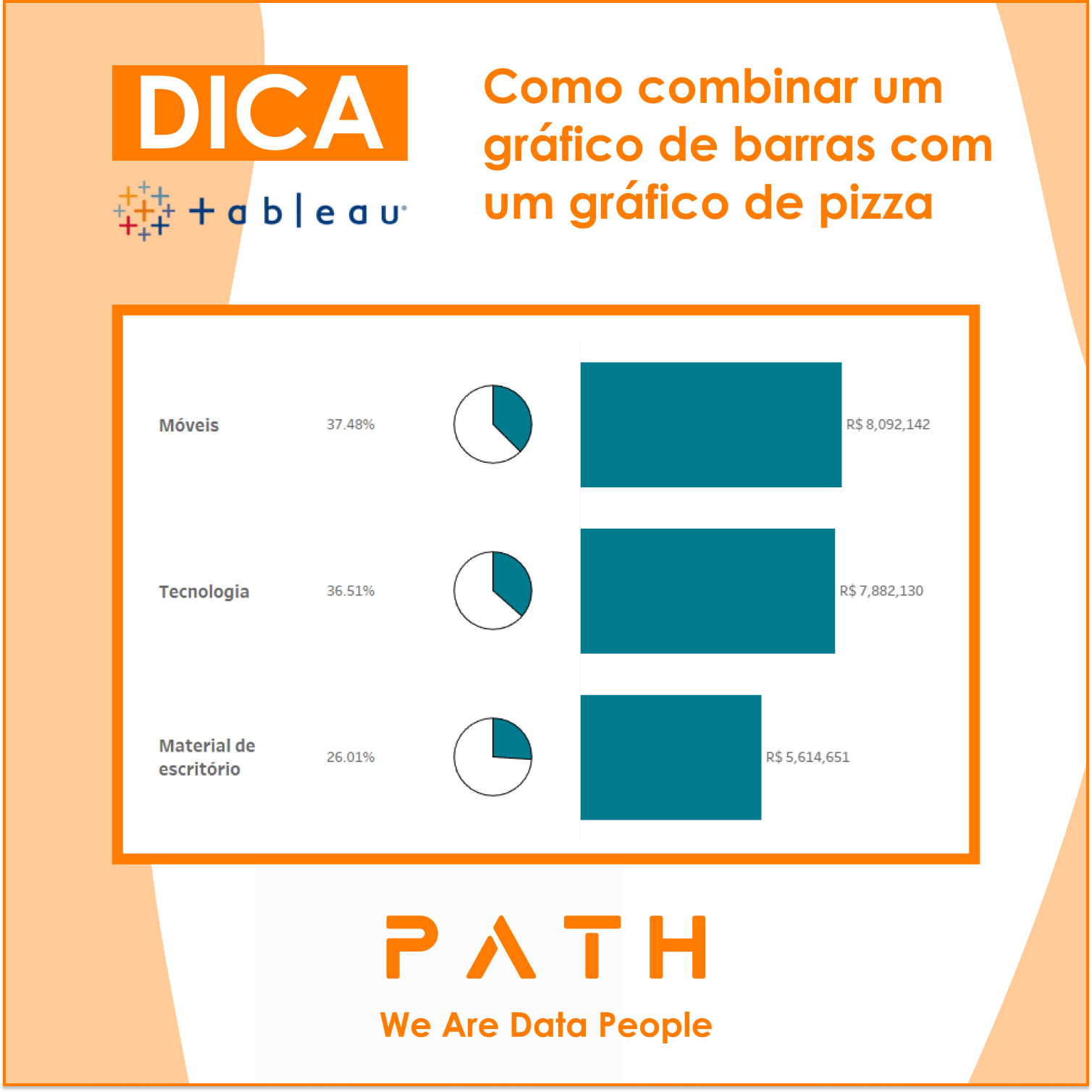
O que você vai aprender?
Nesta dica iremos ensinar como filtrar uma dimensão e manter a classificação. Utilizaremos a base pública Superloja, disponível no Tableau.
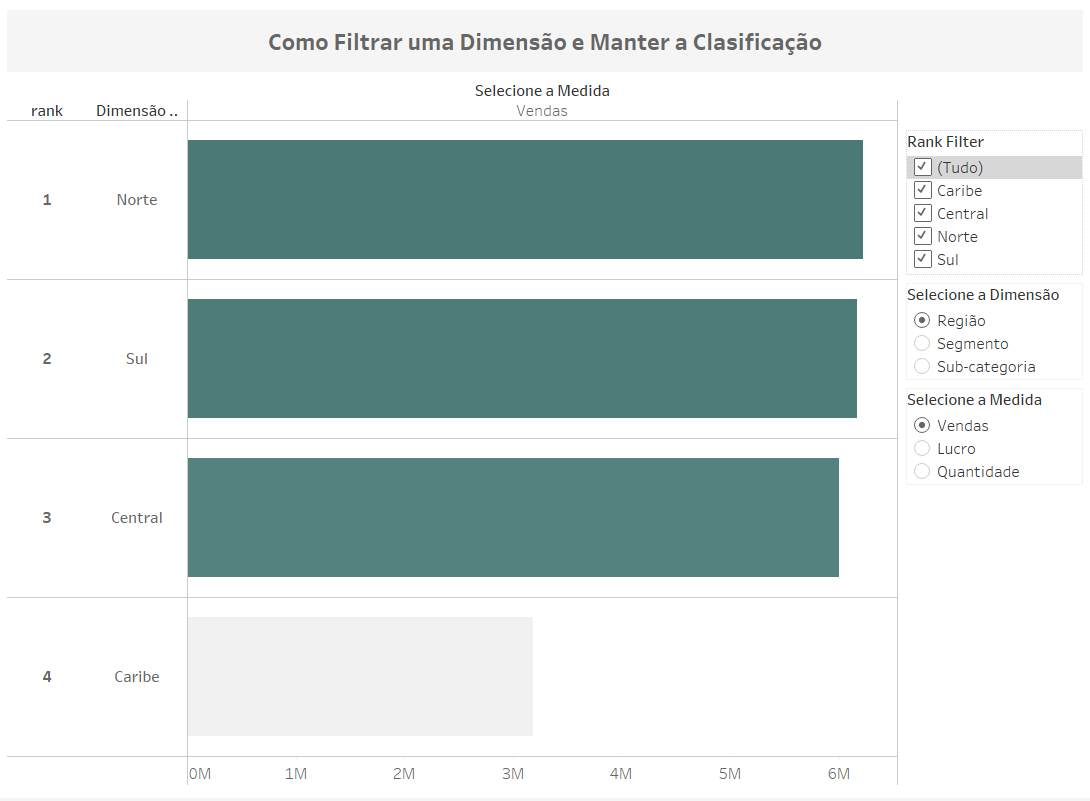
Passo 1: Crie um parâmetro para selecionar medidas, conforme imagem abaixo.
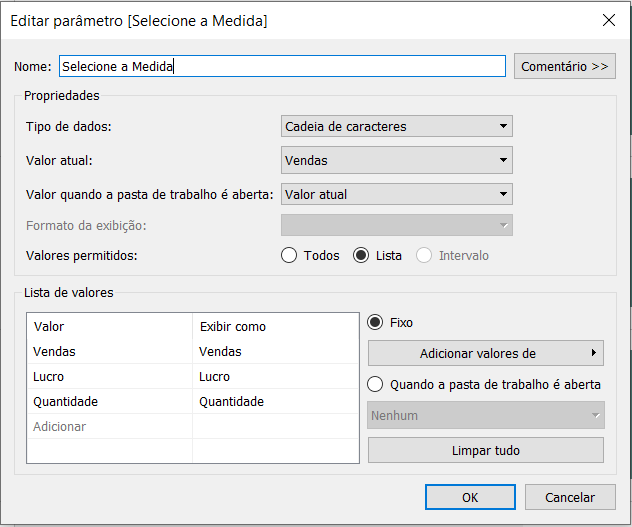
Passo 2: Crie um parâmetro para selecionar a dimensão, conforme imagem abaixo.
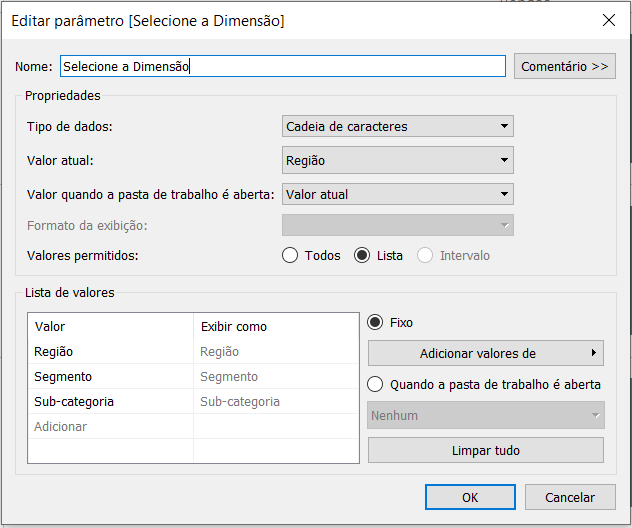
Passo 3: Crie 2 campos calculados para cada parâmetro criado, conforme as imagens abaixo:
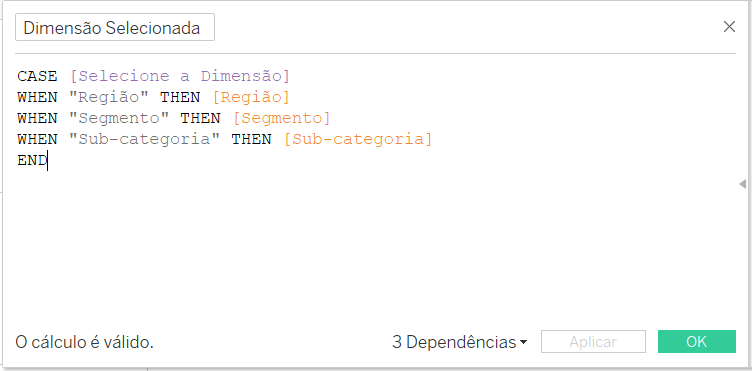
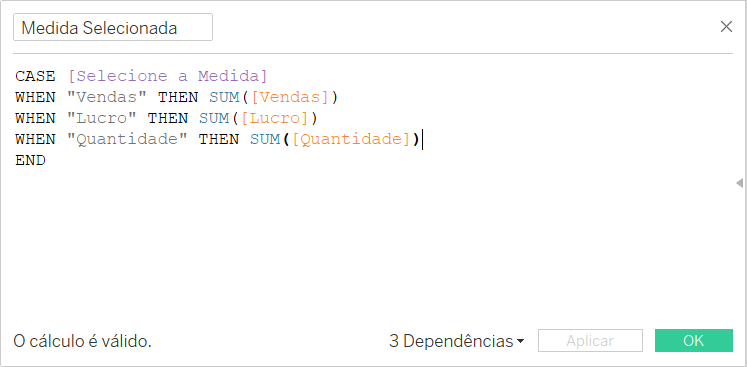
Passo 4: Coloque o Campo Medida Selecionada em Colunas e o Campo Dimensão Selecionada em linhas. Duplique o campo medida selecionada e crie um cálculo de tabela rápida de classificar. Com o botão direito do mouse, edite este campo para discreto e posicione-o em linhas na frente do campo Dimensão Selecionada. Coloque também o campo Medida Selecionada em Cor, conforme a figura abaixo
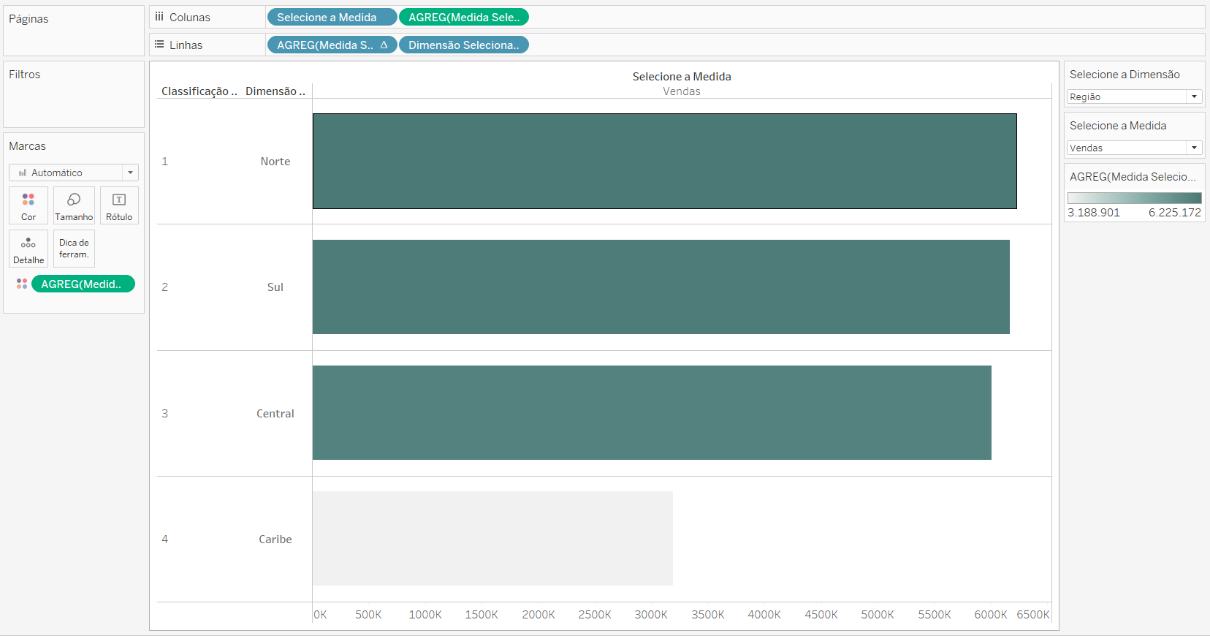
Passo 5: Crie um campo calculado que retorne o mínimo da expressão da janela. Após isto, arraste-o para a marca filtros.
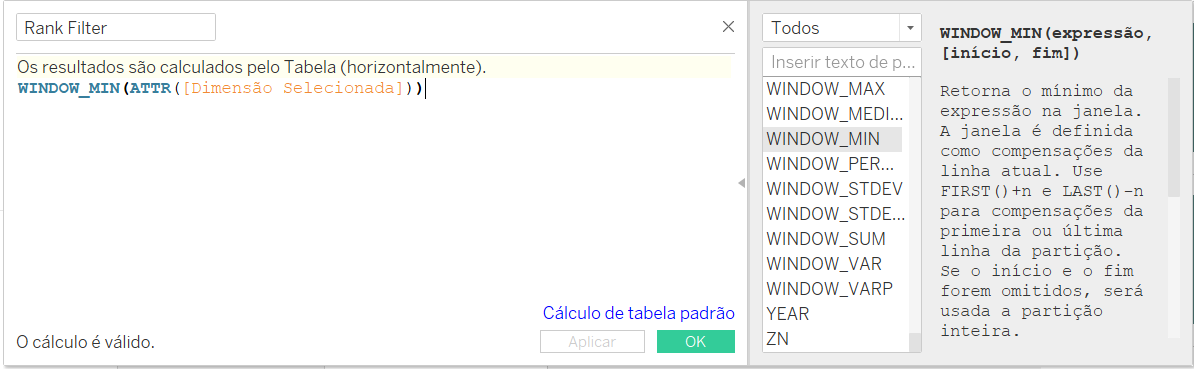
Passo 6: Edite o filtro para calcular usando Célula e assim ao usar este filtro, ele irá retornar a mesma classificação correspondente ao filtro com todos os campos selecionados.